Bu makalede Access veritabanlarında makroların ne olduğu ve sık gerçekleştirdiğiniz görevleri otomatikleştirerek size nasıl zaman kazandırabileceği açıklanır. Makro oluşturma ve kullanmayı destekleyen temeller incelenir ve Access’teki makrolarda yapılan geliştirmelere de değinilir.
Makro nedir?
Access’te makro, görevleri otomatikleştirmenizin yanı sıra formlarınıza, raporlarınıza ve denetimlerinize işlevler eklemenizi de sağlayan bir araçtır. Örneğin, bir forma komut düğmesi ekleyip düğmenin OnClick olayını bir makroyla ilişkilendirirsiniz. Bu makro düğmeye her tıklandığında gerçekleştirilmesini istediğiniz komutları içerir.
Access’te makroları, gerçekleştirilecek eylemlerin listesini oluşturarak yazdığınız basitleştirilmiş bir programlama dili olarak düşünmek anlamanıza yardımcı olabilir. Makro oluştururken, her eylemi bir açılan listeden seçersiniz ve sonra da her eylem için gerekli bilgileri doldurursunuz. Makrolar, bir Visual Basic for Applications (VBA) modülünde kod yazmadan formlara, raporlara ve denetimlere işlevsellik eklemenize olanak tanır. Makrolar VBA'da kullanılabilen komutların bir alt kümesini sağlar ve çoğu kişi makro yazmayı VBA kodu yazmaktan daha kolay bulur.
Örneğin, doğrudan veri girişi formlarınızdan biri üzerinden rapor başlatmak istediğinizi varsayalım. Formunuza bir düğme ekleyebilir ve raporu açan bir makro oluşturabilirsiniz. Makro, düğmenin OnClick olayıyla ilişkili bir tek başına makro (veritabanında ayrı bir nesne) olabileceği gibi doğrudan düğmenin OnClick olayına eklenmiş bir makro da olabilir. Her iki durumda da düğmeye tıkladığınızda makro çalışır ve raporu açar. Bu tür makrolara genellikle kullanıcı arabirimi makroları denir.
Access 2010, veri makroları kavramının ortaya konduğu ilk sürümdü. Veri makrosu görevleri otomatikleştirmenizi ve doğrudan tablolarınıza işlev eklemenizi sağlar. Veri makroları ve bunlara ait eylemler, tabloya yeni kayıt ekleme gibi belirli tablo olaylarına eklenir.
Makro Oluşturucusu kullanarak makro oluşturursunuz; aşağıdaki çizimde bunun bir örneği gösterilmiştir.
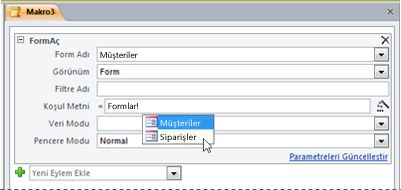
Not: Access 2010’dan başlayarak, Access makrolarını daha da kolay oluşturmak, değiştirmek ve paylaşmak için Makro Oluşturucusu yeniden tasarlanmıştır.
Kullanıcı arabirimi makrolarına yönelik makro oluşturucusunu görüntülemek için:
-
Oluştur sekmesinin Makrolar ve Kod grubundaMakro'ya tıklayın.
Veri makrolarına yönelik makro oluşturucusunu görüntülemek için:
-
Veri Sayfası görünümünde herhangi bir tabloyu açın. Tablo sekmesinin Etkinliklerden Önce ve Etkinliklerden Sonra gruplarında Değişiklikten Önce veya Eklemeden Sonra gibi etkinlik komutlarından birine tıklayın.
Makro Oluşturucusu hakkında daha fazla bilgi edinmek, kullanıcı arabirimi ve veri makrolarının nasıl oluşturulduğunu öğrenmek için bu makalenin sonundaki Ayrıca Bkz bölümünde verilen ilgili makalelere bakın.
Access’te makro özellikleri
Access’in önceki sürümlerinde yaygın olarak kullanılan birçok işlev VBA kodu yazılmadan gerçekleştirilemiyordu. Access’in geçerli sürümlerinde kod gereksinimini ortadan kaldırmak için yeni özellikler ve makro eylemleri eklenmiştir. Bu, veritabanınıza işlevlerin eklenmesini kolaylaştırır ve daha güvenli olmasını yardımcı olur.
-
Eklenmiş makrolar Form, rapor veya denetimle sağlanan tüm etkinliklere makro ekleyebilirsiniz. Eklenmiş makro Gezinti Bölmesi’nde görünmez; oluşturulduğu formun, raporun veya denetimin bir parçası olur. Eklenmiş makroların bulunduğu bir formun, raporun veya denetimin kopyasını oluşturursanız makrolar bu kopyada da yer alır.
-
Artırılmış güvenlik Makro Oluşturucusu’nda Tüm Eylemleri Göster düğmesi vurgulanmamışsa, yalnızca çalıştırılması için güvenilir durum gerektirmeyen makro eylemleri ve RunCommand bağımsız değişkenleri kullanılabilir. Bu eylemlerle oluşturulan bir makro, veritabanı devre dışı modunda olduğunda (VBA’nın çalışması engellendiğinde) bile çalışır. Güvenilen öğeler listesinde bulunmayan makro eylemlerini içeren veritabanlarına (veya VBA kodunun bulunduğu veritabanlarına) açıkça güvenilir durumu atanmış olmalıdır.
-
Hata işleme ve hata ayıklama Access, makrolarınız çalışırken hata oluştuğunda belirli eylemler gerçekleştirmenizi sağlayan OnError (VBA’daki "On Error" deyimine benzer) ve ClearMacroError gibi makro eylemleri sağlar. Bunlara ek olarak, SingleStep makro eylemi makronuzun herhangi bir noktasında tek adım moduna geçmenizi sağlar; böylece, makronuzun bir kerede bir eylemi nasıl çalıştırdığını gözlemleyebilirsiniz.
-
Geçici değişkenler Üç makro eylemi (SetTempVar, RemoveTempVar ve RemoveAllTempVars) makrolarınızda geçici değişken oluşturmanızı ve kullanmanızı sağlar. Çalışan makroları denetlemek, raporlar veya formlar arasında verileri geçirmek ya da bir değer için geçici depolama alanı gerektiren başka bir amaçla, bunları koşullu ifadelerde kullanabilirsiniz. Bu geçici değişkenlere VBA’dan da erişilebilir; dolayısıyla bunlar, VBA modülleri arasında veri iletişimi sağlamak için de kullanılabilir.
Makro eylemleri hakkında daha fazla bilgi edinin
Makro Oluşturucusu’nda çalışırken, bir eyleme veya bağımsız değişken hakkında daha fazla bilgi edinmek için ilgili öğeye tıklayabilir ve Makro Oluşturucusu penceresinin sağ alt köşesindeki kutuda gösterilen açıklamayı okuyabilirsiniz. Ayrıca, her makro eyleminin kendisiyle ilişkilendirilmiş bir Yardım makalesi vardır. Eylem hakkında daha fazla bilgi için eylem listesinde söz konusu eyleme tıklayın ve F1 tuşuna basın.
Ayrıca Bkz:
Kullanıcı arabirimi (UI) makrosu oluşturma










